时间:2017-12-02 09:00:11 作者:chunhua 来源:系统之家 1. 扫描二维码随时看资讯 2. 请使用手机浏览器访问: https://m.xitongzhijia.net/xtjc/20171202/113302.html 手机查看 评论 反馈
Word文档中的超链接没有下划线怎么办?我们在Word文档中经常需要添加超级链接,以便对方更好的查看资料。正常情况下,超链接都是有带下划线的,然而最近有用户遇到很奇怪的现象,超链接没有下划线,这对于查阅者来说是很不友好的,那么要如何给超链接添加下划线呢?大家可以按如下步骤进行添加。
办法如下:
一、选择带超级链接的WORD文本
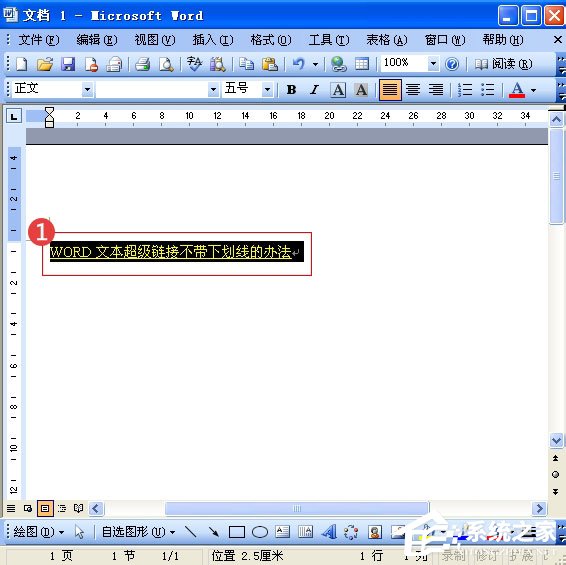
二、打开“字体”对话
选择菜单栏“格式”中的“字体”菜单,弹出“字体”对话框。
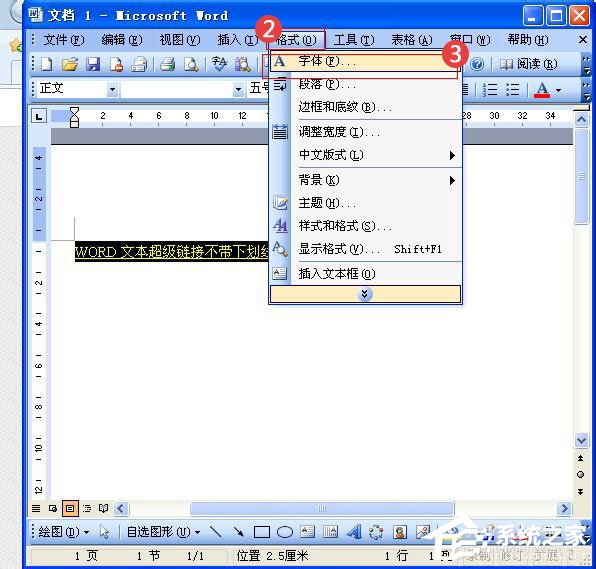
在弹出的对话框中,在下划线线型下拉列表框中选择“无”,再单击“确定”按钮。
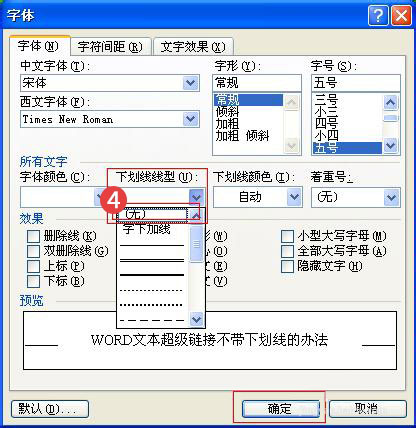
下划线隐藏后的效果就出来啦。

以上便是Word文档给超链接添加下划线的方法,如果你也碰到Word超链接没有下划线的情况,可以按照以上步骤进行添加,希望可以帮助到大家。
发表评论
共0条
评论就这些咯,让大家也知道你的独特见解
立即评论以上留言仅代表用户个人观点,不代表系统之家立场